当前位置:首页 > 帮助中心 > 电脑系统怎么重装win11,笔记本win11重装系统
电脑系统怎么重装win11,笔记本win11重装系统
众所周知,win11系统已经发布有很长一段时间了。而这段时间,陆陆续续有很多小伙伴都在私信小编,表示安装win11系统的过程中遇到了很多问题。这时候,小编就不得不提到u盘启动盘安装win11系统的方法了,真的非常简单,整个安装过程行云流水,电脑小白也可以轻松上手。如果你也在忧愁安装win11系统的事情,下面就来看看电脑系统怎么重装win11吧!

笔记本win11重装系统
一、大白菜u盘启动盘制作
1、下载大白菜U盘启动盘制作工具新版,查询电脑的U盘启动快捷键。
2、打开并点击一键制作,制作过程中会格式化U盘,注意备份资料。
3、下载并保存Windows镜像系统到U盘启动盘中,或保存在除系统盘外的其他分区中
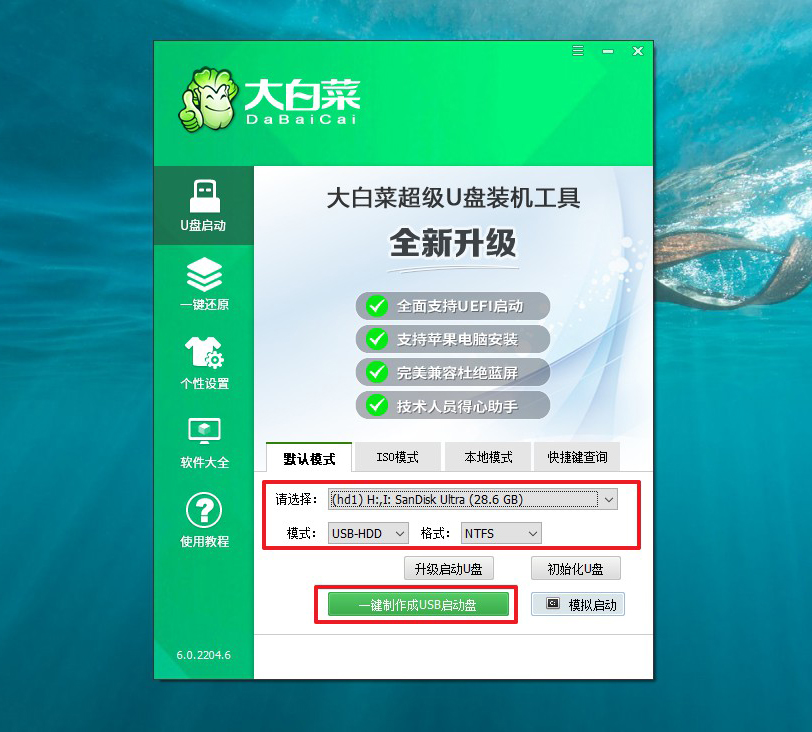
二、大白菜u盘启动设置
1、重启电脑,出现开机画面时,通过U盘启动快捷键进入启动设置界面,选中U盘,回车就可以进入大白菜winpe 界面。
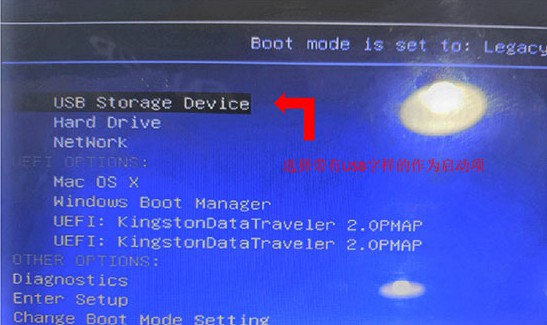
2、最后,选中【1】Win10X64PE(2G以上内存),按回车进入大白菜winpe桌面。
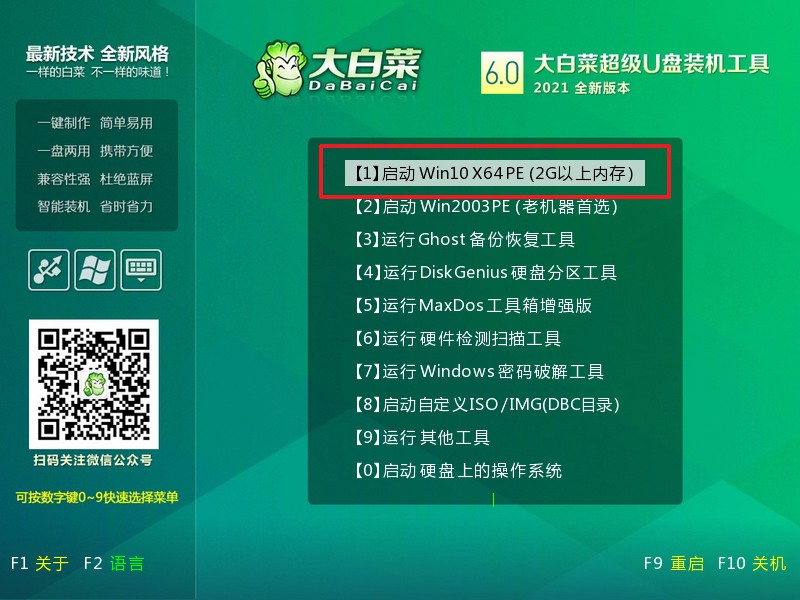
三、大白菜一键安装win11系统
1、进入大白菜pe界面后,我们就可以一键装机软件,如图所示操作,点击执行,等待系统自动安装。
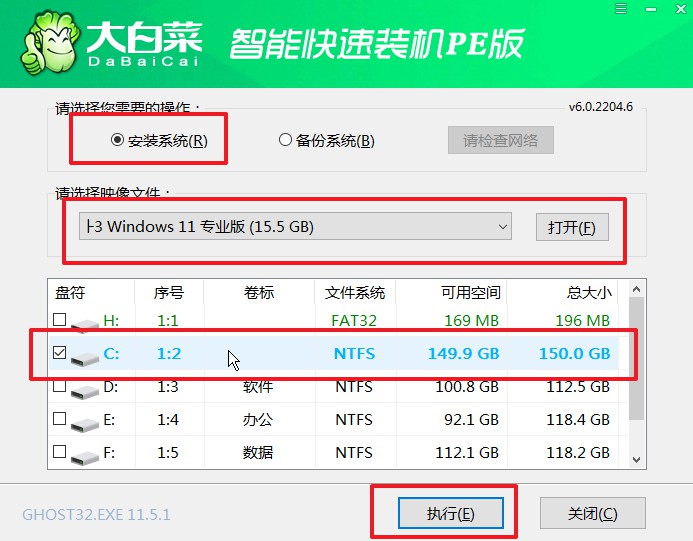
2、注意:期间电脑会不断重启,而我们要在第一次重启的时候,就拔出大白菜u盘启动盘。
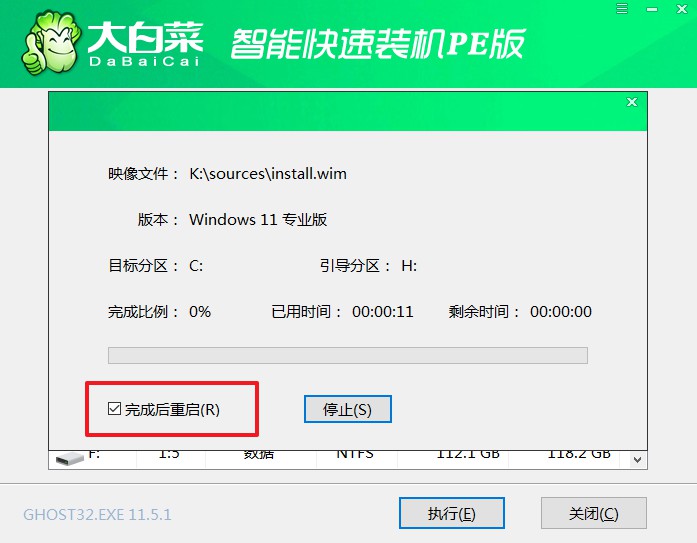
3、之后,u盘装系统会自动进行,不用我们进行操作设置,直至电脑进入Windows 11系统画面,则表示重装成功。
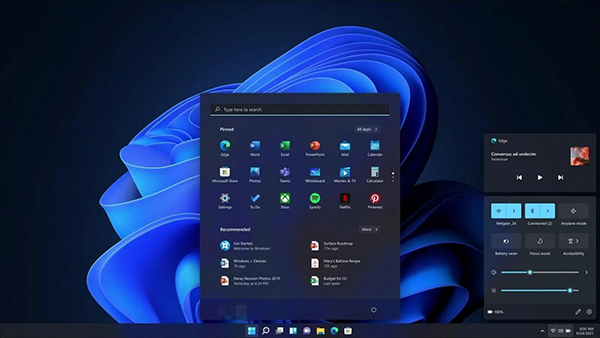
以上步骤,就是本次电脑系统怎么重装win11的全部内容了。我们制作好u盘启动盘之后,将win11系统镜像保存在电脑,设置电脑u盘启动,进入pe系统桌面就可以进行win11系统安装操作了,这个过程非常简单。但是,小编需要提醒的是,win11系统安装是有条件的,所以安装前请确认硬件符合要求。

